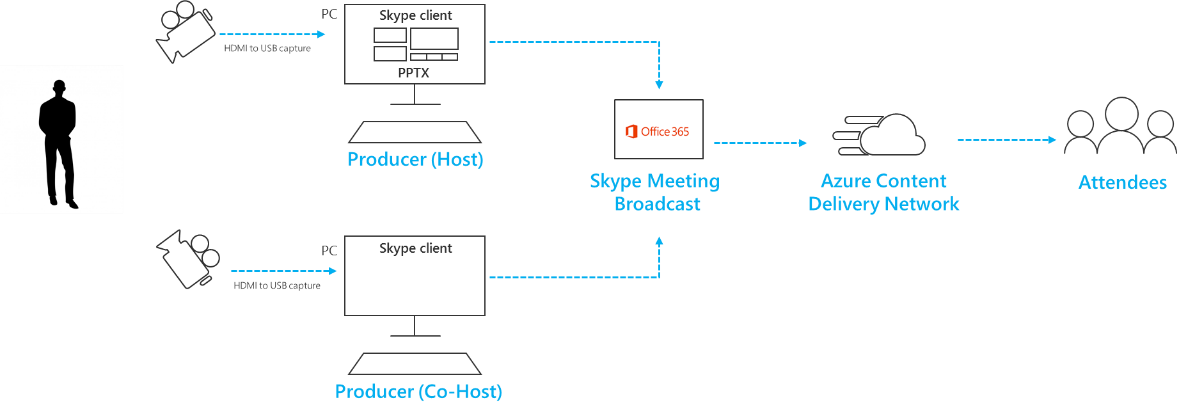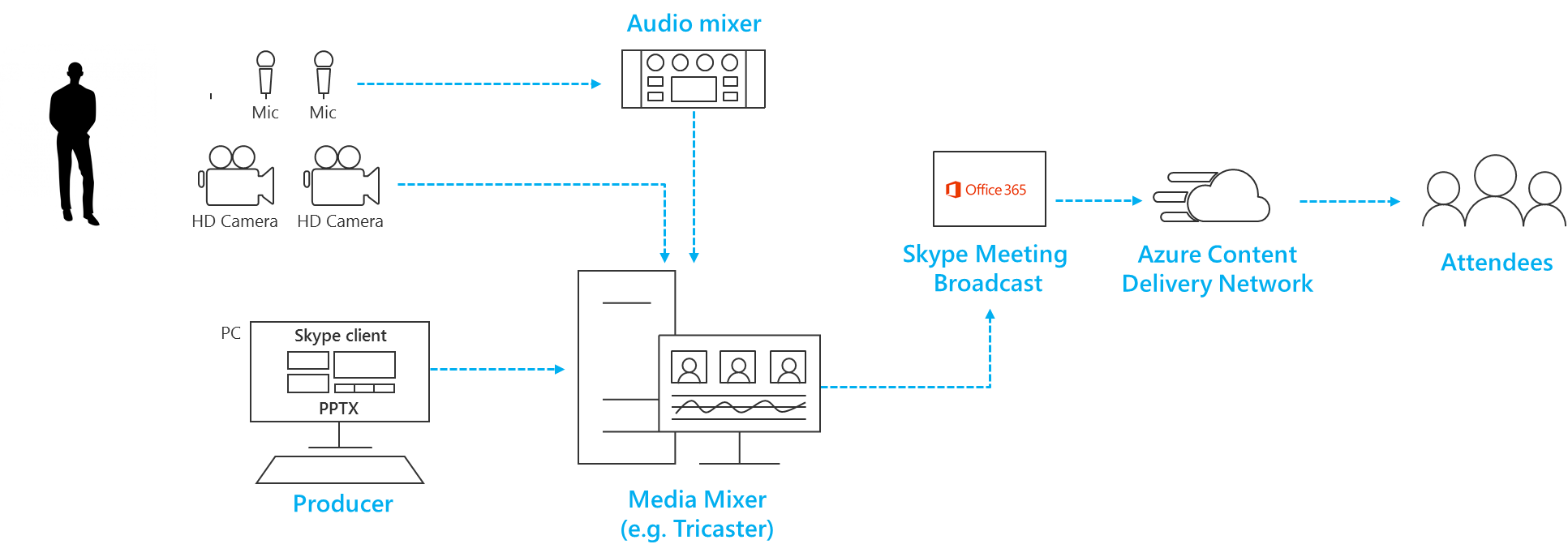หมายเหตุ: เราต้องการมอบเนื้อหาวิธีใช้ปัจจุบันในภาษาของคุณให้กับคุณโดยเร็วที่สุดเท่าที่เราจะทำได้ หน้านี้ได้รับการแปลด้วยระบบอัตโนมัติ และอาจมีข้อผิดพลาดทางไวยากรณ์หรือความไม่ถูกต้อง จุดประสงค์ของเราคือเพื่อให้เนื้อหานี้มีประโยชน์กับคุณ คุณแจ้งให้เราทราบว่าข้อมูลดังกล่าวมีประโยชน์ต่อคุณที่ด้านล่างของหน้านี้ได้หรือไม่ นี่คือ บทความภาษาอังกฤษ เพื่อให้ง่ายต่อการอ้างอิง
เหตุการณ์ระดับ 1 เรียกว่าเหตุการณ์สูงโปรไฟล์หรือhalls เมืองการเผยแพร่เนื้อหาให้กับขนาดใหญ่ผู้ชม มักจะมีค่าผลิตสูงเช่นแหล่งวิดีโอ และเสียงต่าง ๆ และทีมเหตุการณ์เฉพาะโดยทั่วไป
การออกอากาศการประชุม Skype คือเครื่องมืออย่างมีประสิทธิภาพสำหรับเหตุการณ์เหล่านี้ เมื่อรวมกับฮาร์ดแวร์ที่เหมาะสม การวางแผน และทดสอบ
พื้นฐานของการสตรีมแบบสด
ก่อนที่เราลึกน้ำเป็นหลักปฏิบัติดีที่สุด มาทำการรีเฟรชของคอมโพเนนต์หลักที่เกี่ยวข้องในสตรีม live โดยทั่วไปและวิธีที่มีความสัมพันธ์กับการออกอากาศการประชุม Skype
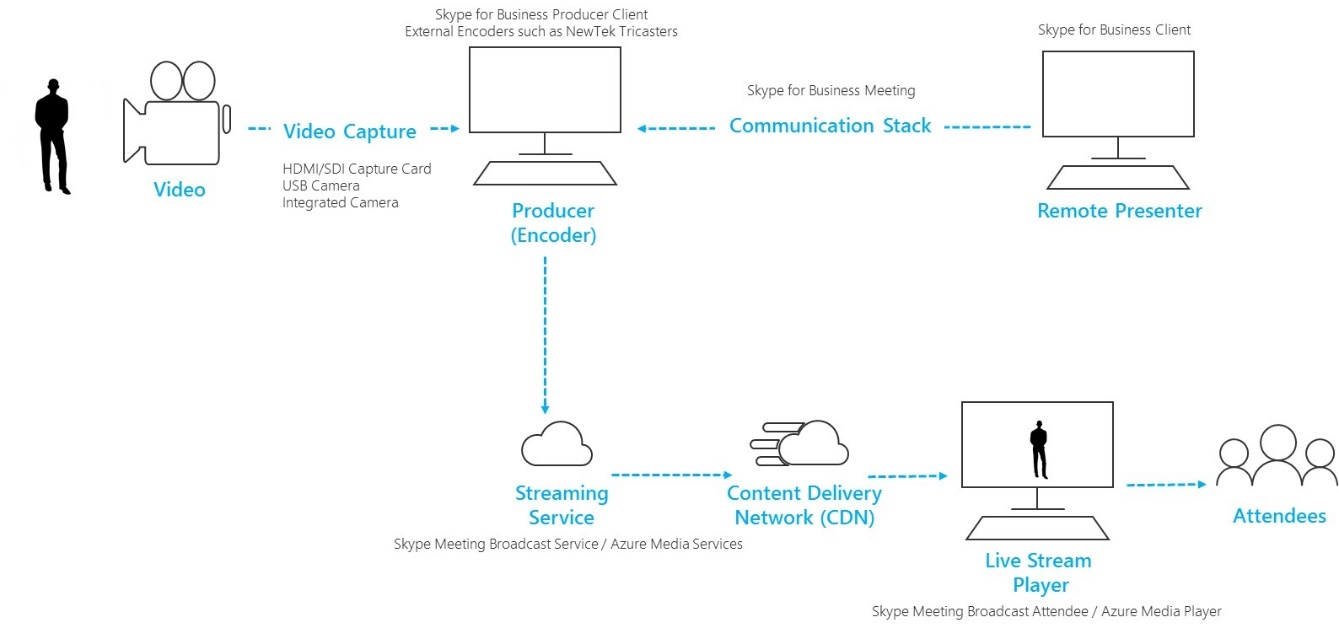
-
กล้องวิดีโอ นี้อาจมีกล้องลงในคอมพิวเตอร์เครื่อง กล้องที่เปิดใช้งาน USB ที่เชื่อมต่อกับคอมพิวเตอร์หรือกล้องคะแนนแบบมืออาชีพ วิดีโอจะจับภาพจากกล้อง และเตรียมไว้สำหรับสตรีมแล้ว
-
จับภาพวิดีโอ กล้อง USB ที่ต่ออยู่โดยตรงลงในคอมพิวเตอร์ที่มีเพียงพอสำหรับการออกอากาศจำนวนมาก แต่เหตุการณ์บางอย่างจะจำเป็นต้องใช้เครื่องมือคะแนนแบบมืออาชีพ ข้อกำหนดสุดมาตรฐาน (SD) และผู้บริโภคคำจำกัดความสูง (HD) "prosumer" และกล้อง professional คะแนนมี SDI หรือ HDMI ผล ซึ่งจำเป็นต้องใช้การ์ดจับภาพวิดีโอแบบ (ภายใน หรือภายนอก)
-
คอมพิวเตอร์ โดยใช้ซอฟต์แวร์ที่เข้ารหัส (ผู้ผลิต) ตัวดึงข้อมูลจากกล้องวิดีโอจะติดตามลงในซอฟต์แวร์การ (ท้องถิ่น และ/หรือ cloud) เปิดใช้งานการจัดการแหล่งเสียง และวิดีโอที่เชื่อมต่อกับ (ตนเอง - หรือ จากระยะไกลผู้เข้าร่วม ประชุม ถ้ามี) Producers สามารถเลือกเค้าโครงและเปลี่ยนตัวควบคุมจากฉากหนึ่งไปยังอีก ก่อนที่จะส่งไปยังบริการส่งกระแสข้อมูลสำหรับการออกอากาศ Producers ยังสามารถดูตัวอย่างสิ่งที่จะถูกนำออกอากาศที่ผู้เข้าร่วมประชุม
-
บริการการสตรีม ผลลัพธ์จากผู้ผลิตขั้นสุดท้ายจะถูกโฮสต์บนแบบกระแสข้อมูลบริการ ซึ่งจะใช้เครือข่ายส่งเนื้อหาจะแสดงวิดีโอให้ผู้เข้าร่วมประชุมทั่วโลกได้อย่างมีประสิทธิผล
-
ส่งเนื้อหาบนเครือข่าย (CDN) CDNs อนุญาตสตรีมวิดีโอแบบสดถูกจำลองจากจุดเริ่มต้นของเซิร์ฟเวอร์ไปยังเซิร์ฟเวอร์แคกระจัดกระจายเหนือลูกโลก ทั้งหมดเพื่อให้เนื้อหาวิดีโอคือ served ไปยังผู้ใช้จากเซิร์ฟเวอร์ที่ใกล้ที่สุดเหล่านั้น
-
เปิดใช้งานการสตรีมแบบออนไลน์ player ผู้เข้าร่วมประชุมออกอากาศที่ใช้ player เพื่อดูการออกอากาศ Player ถูกโฮสต์ในแบบสแตนด์อโลนเว็บโดยทั่วไป หรือฝังอยู่ในเครือข่ายหรือทำงานร่วมกันทางสังคมซอฟต์แวร์
เริ่มต้น โดยการอ่านเริ่มต้นใช้งานการออกอากาศการประชุม Skypeและหลักปฏิบัติดีที่สุดสำหรับการออกอากาศ Skype ประชุมสำหรับการผลิตเหตุการณ์ของคุณ
ใช้กล้องคะแนน studio กับอุปกรณ์จับภาพฮาร์ดแวร์
การออกอากาศการประชุม Skype สามารถใช้ซอร์สวิดีโอซึ่งปรากฏเป็นแบบSkype for Business เว็บสามารถแคมใน Windows และซอร์สเสียง Windows นี้ช่วยให้คุณมีความยืดหยุ่นเพิ่มเติมเมื่อวางแผนการออกอากาศของคุณ
-
คุณสามารถใช้กล้อง studio คะแนน ซึ่งแสดงผลเนื้อหาเป็น HDMI หรือ SDI ถ้า ingested เนื้อหาโดยใช้บัตรข้อมูลที่จับภาพหรือdongle บัตรขยายฮาร์ดแวร์จะพร้อมใช้งานจากผู้ผลิตหลายเมื่อต้องการจะทำให้พอดีลงในพีซีบนเดสก์ท็อปที่ใช้สำหรับการออกอากาศ หรือ มีฮาร์ดแวร์ทั้งหลายที่สามารถยอมรับข้อมูลป้อนเข้า HDMI หรือ SDI และแปลงเป็นการเชื่อมต่อ USB ซึ่งปรากฏขึ้นใน Windows เป็นเว็บแคม USB มาตรฐาน คุณสามารถเลือกแหล่งนี้จับภาพในกล่องโต้ตอบอุปกรณ์วิดีโอ ในการตั้งค่าSkype for Business ถ้าอุปกรณ์ของคุณสามารถใช้ในการสนทนาทางวิดีโอมาตรฐานSkype for Business จะสามารถใช้ในการการออกอากาศการประชุม Skype
-
ถ้าสตรีม HDMI หรือ SDI ของคุณถูกส่งพร้อมกับวิดีโอเสียง เลือกโปรแกรมควบคุมเว็บแคมเดียวกันเป็นแหล่งข้อมูลไมโครโฟนในกล่องโต้ตอบอุปกรณ์เสียง ในการตั้งค่าSkype for Business
-
คุณสามารถใช้ฮาร์ดแวร์จับภาพอุปกรณ์จำนวนมาก หนึ่งบนคอมพิวเตอร์แต่ละเครื่องที่ใช้สำหรับการออกอากาศ และเปลี่ยนแปลงระหว่างช็อตกล้องถ่ายรูปด้วยการเลือกวิดีโอที่ใช้งานสำหรับการออกอากาศในSkype for Business (เลข 1) หรืออีกวิธีหนึ่ง ถ้าเหตุการณ์ของคุณถูกสร้าง โดยบริษัทผู้ผลิตหรือแผนกภายในองค์กรเฉพาะ พวกเขาอาจมี HDMI ตัวดึงข้อมูลจากโต๊ะแต่งหรืออุปกรณ์อื่น ๆ ซึ่งมีภาพจากกล้องหลาย และเสียงแหล่งข้อมูลแบบผสมไว้ด้วยกัน (ตัวเลข 2) ในกรณีนี้ แหล่งเดียวลงในSkype for Business จะมีเพียงพอ
-
ให้พิจารณาซื้อฮาร์ดแวร์กล้องใหม่ อย่างระมัดระวังโดยเฉพาะอย่างยิ่งถ้าการสั่งซื้อกล้อง studio แบบมืออาชีพ กล้องแบบมืออาชีพมักจะบันทึกในโปรไฟล์สีเข้มสำหรับความยืดหยุ่นมากที่สุดในการผลิตภายหลัง นี้อาจก่อให้เกิดการออกอากาศของคุณจากความเข้มหรือ vibrancy ของแบบถูกกว่า "prosumer" DSLR ขาดถ้าคุณยังไม่ฮาร์ดแวร์หรือซอฟต์แวร์การคะแนนสีผลลัพธ์แบบสดกล้องของคุณ
รูปที่ 1 – สลับหลายแหล่งข้อมูลในการออกอากาศการประชุม Skype
รูปที่ 2 – สลับหลายแหล่งข้อมูลในแบบผสมสายตาฮาร์ดแวร์
เพิ่มการแชร์หน้าจอและวิดีโอทาง
-
ไม่ได้อยู่ในขณะนี้เมื่อต้องการเพิ่มหน้าจอที่แชร์โดยตรงลงในแบบการออกอากาศการประชุม Skype ในแบบเดียวกับที่คุณสามารถเพิ่มไปยังการโทรมาตรฐานSkype for Business อย่างไรก็ตาม คุณสามารถจำลองลักษณะเดียวกัน โดยใช้ฮาร์ดแวร์จับภาพอุปกรณ์ จดของหมุด HDMI จากการเชื่อมต่อของหน้าจอของแล็ปท็อปนำเสนอ
-
คุณสามารถใช้วิธีเดียวกันเพื่อ ingest เพลงหรือวิดีโอลงในการออกอากาศใช้งานซอฟต์แวร์การเล่นวิดีโอเช่น Films & โทรทัศน์แอปใน Windows 10 หรือ Windows Media Player ในเวอร์ชันก่อนหน้าของ Windows ได้
-
ทดสอบฉันคุณจะสลับไปยังแหล่งวิดีโอนี้ในระหว่างการออกอากาศ การชำระเงินความสนใจไปยังวิธี/เมื่อคุณจะเปิดเสียงเสียง และฉันจะหลีกเลี่ยงการชม seeing แอปพลิเคชัน 'chrome' เช่นตัวควบคุมการเล่น/หยุดหรือตัวชี้เมาส์
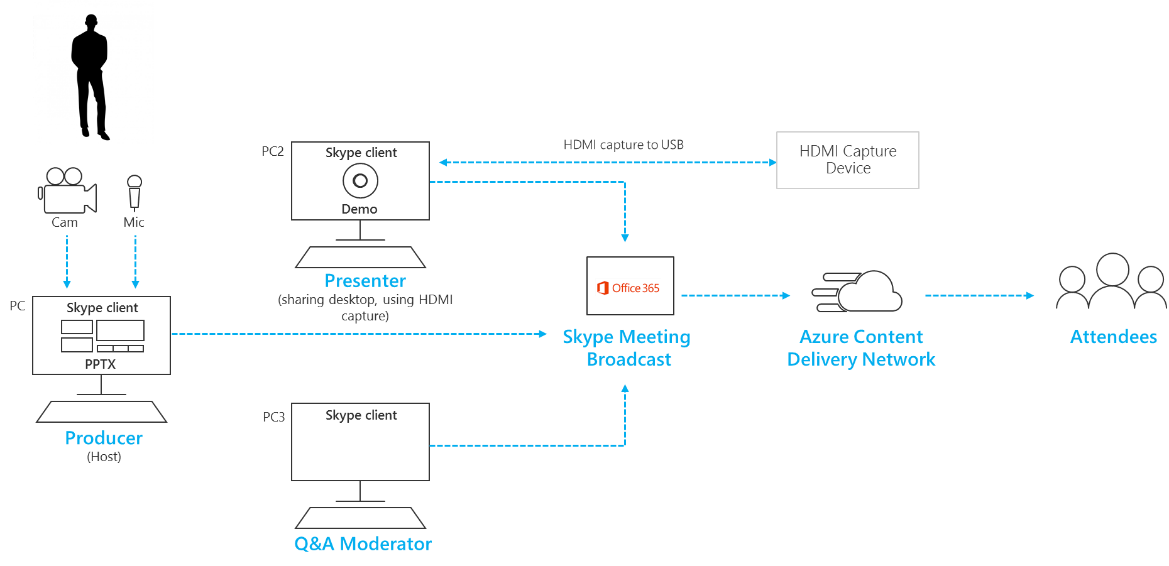
เพิ่มคำอธิบายและกราฟิกที่ใช้การผสมสายตา
ในขณะที่จำเป็นต้องสลับแหล่งวิดีโอใช้งานอยู่ภายในSkype for Business ในระหว่างการออกอากาศ กับแหล่งข้อมูลหลายของวิดีโอและเสียง คุณอาจค้นหาง่ายต่อการใช้การผสมโต๊ะวิสัยทัศน์ และ ingest ตัวดึงข้อมูลเดียว แบบผสมไว้ล่วงหน้าลงในการออกอากาศ นอกจากนี้เช่นนี้มีข้อได้เปรียบของต้องน้อยกว่าอุปกรณ์จับภาพและนำเสนอพีซี
เพิ่มบนหน้าจอกราฟิก บางครั้งเรียกว่าthirds ล่างจะให้แก่ผู้ชมของคุณประโยชน์สำหรับข้อมูลเกี่ยวกับบุคคลพูด และมัก hallmark ของการผลิตคุณภาพสูง
-
โต๊ะแต่ง entry-level จำนวนมากสนับสนุน (หรือเรียกว่าคีย์นำสีสัน) คีย์ alpha เหลื่อมรูปด้านบนของอีกหนึ่ง โดยเมื่อสีเฉพาะเจาะจง ซึ่งอาจเป็นประโยชน์มากมายเมื่อต้องการเพิ่มคำอธิบายและกราฟิก
-
วิธีหนึ่งคือการ เพิ่มคำอธิบายและรูปภาพของคุณลงในชุด PowerPoint ด้วยพื้นหลังสีน้ำเงิน หรือสีเขียว (ตามความจำเป็นโดยผสมสายตา) จากนั้น ใช้เอฟเฟ็กต์ alpha แป้นตัวสายตาผสมเพื่อวางซ้อนกราฟิกเหล่านี้ลงในต้นฉบับกล้อง โปรดจำไว้ว่าคุณสามารถใช้ PowerPoint เพื่อทำให้เคลื่อนไหวกราฟิกของคุณลงบน และ ปิดหน้าจอ
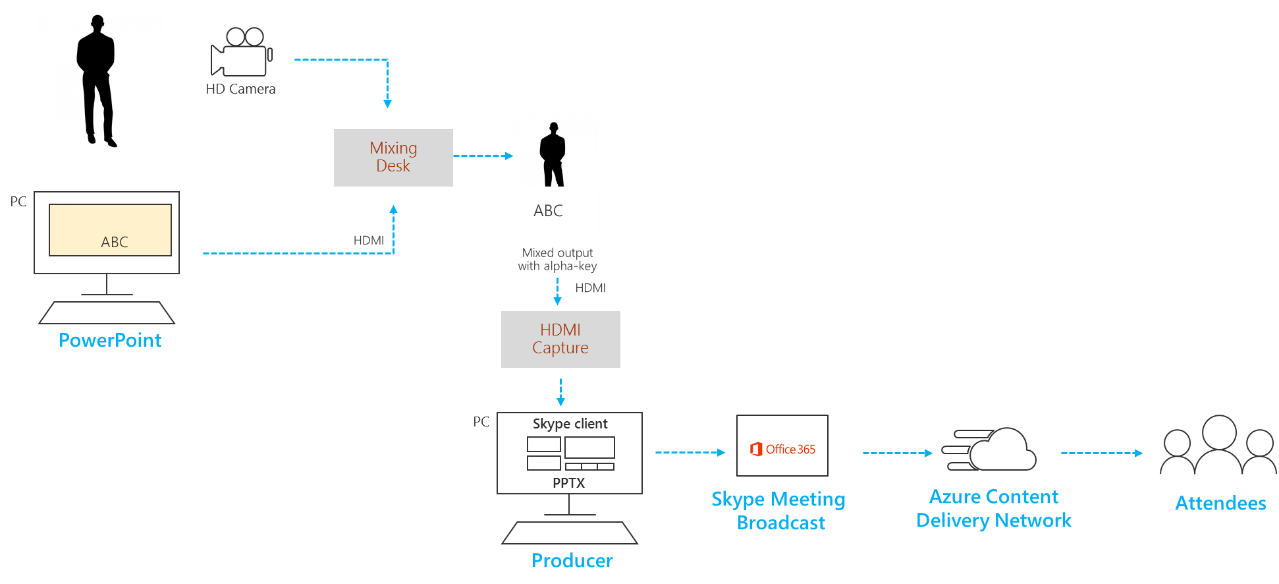
จัดการห้องระยะไกลและ auditoria
โปรดจำไว้ว่า ผู้ชมของคุณจะสามารถดูออกอากาศ ด้วยการหน่วงเวลาประมาณ 20 ถึง 30 วินาทีหลังแบบออนไลน์ ซึ่งจะไม่มีปัญหาสำหรับผู้ชมสมาชิกแต่ละรายได้ดูบนอุปกรณ์ของคุณเอง แต่จะมีผลกระทบถ้าคุณกำลังสตรีมออกอากาศจะมี auditorium ซึ่งรวมถึงผู้นำเสนอระยะไกล
-
ห้องที่ประกอบด้วยทั้งผู้ชมและผู้นำเสนอระยะไกลจะต้องได้รับการประชุมในเวลาจริงที่ตัวดึงข้อมูล โดยใช้ไคลเอ็นต์Skype for Business และตรวจสอบการออกอากาศเวลาที่ล่าช้าตัวดึงข้อมูลผ่านทางเบราว์เซอร์
-
เมื่อต้องการแสดงวันออกอากาศใน auditorium ระยะไกล ใช้พีซีสองเพื่อเชื่อมต่อเป็นผู้เข้าร่วมในไคลเอ็นต์Skype for Business และสลับไปยังมุมมองเนื้อหา ด้านบนขวาของแถบชื่อเรื่อง มุมมองเนื้อหา เอาออกทั้งหมดหน้าจอ chrome และผู้นำเสนอรูปขนาดย่อ และมุมมองเต็มหน้าจอของเนื้อหาแบบแอกทีให้แก่ ซึ่งจะเป็นมากใกล้เคียงกับเวลาจริงจากตัวดึงข้อมูลเผยแพร่ โครงการมุมมองนี้ลงในห้องระยะไกล
-
ทดสอบเสียงใน auditorium ระยะไกลที่ตรวจสอบอย่างระมัดระวัง โดยเฉพาะอย่างยิ่งสำหรับเสียงก้องใด ๆ ระวัง ถ้าเป็นไปได้ ใช้พีซีเดียวกันเพื่อเล่นเสียงลงในห้องและบันทึกเสียงจากห้อง วิธีนี้จะช่วยให้Skype for Business เมื่อต้องการใช้เริ่มต้นยกเลิกเสียงรบกวนอัลกอริทึมอย่างมีประสิทธิภาพ และพืชผักเสียง 'clean ผสม' ของห้อง
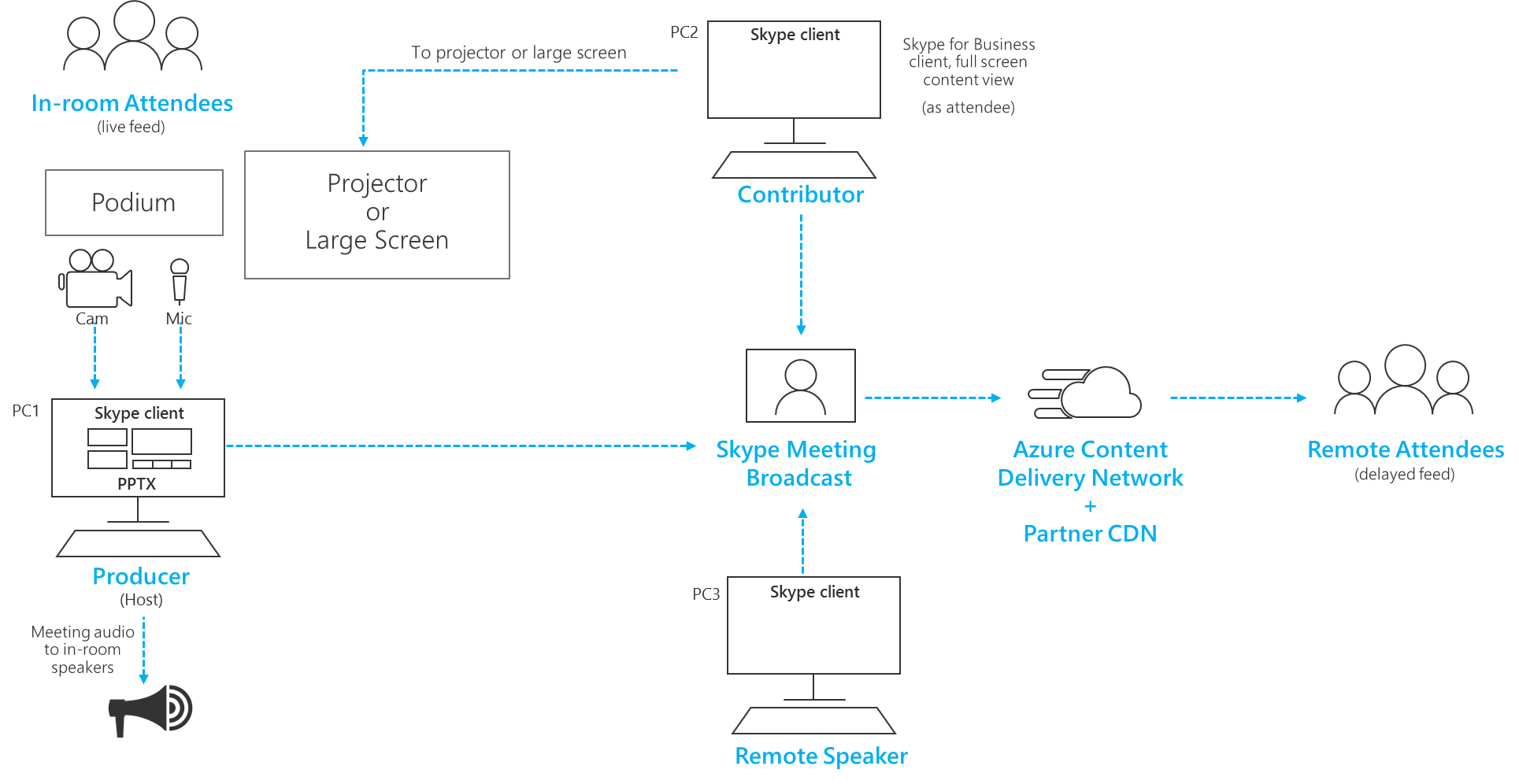
จัดการผู้นำเสนอหลาย
ในการออกอากาศขนาดใหญ่ ทีมเหตุการณ์จะต้องการเก็บรักษาไว้ควบคุมแน่นบนสิทธิ์ของผู้นำเสนอและผู้เข้าร่วมในการโทรSkype for Business พิจารณาบทบาทและสิทธิ์เหล่านี้เมื่อคุณวางแผนกลยุทธ์สำหรับสิทธิ์ของคุณ
หมายเหตุ: ในบริบทนี้ ผู้นำเสนอและผู้เข้าร่วมประชุมอ้างอิงไปยังผู้ใช้ปรากฏในไคลเอ็นต์Skype for Business และไม่ผู้เข้าร่วมประชุมที่กำลังดูออกอากาศผ่านเบราว์เซอร์
-
สมาชิกในทีมเหตุการณ์ ผู้ใช้ที่ได้รับการเหตุการณ์สมาชิกในทีมสิทธิ์ในSkype สำหรับเว็บไซต์ธุรกิจประชุมสามารถเข้าร่วมการประชุมSkype for Business เป็นผู้นำเสนอ และมี เข้าถึงตัวควบคุมการออกอากาศจะเริ่ม และหยุดการออกอากาศ และการเปลี่ยนแปลงแหล่งวิดีโอที่ใช้งานอยู่
-
ผู้นำเสนอ ผู้นำเสนอที่เป็นส่วนหนึ่งของบทบาทเหตุการณ์ทีมสมาชิกไม่ สามารถเพิ่ม โดยผู้นำเสนออื่นในสาย โดยตรงจากไคลเอ็นต์Skype for Business แล้ว ผู้นำเสนอเพิ่มเติมจะไม่เห็นตัวควบคุมการออกอากาศในไคลเอ็นต์Skype for Business หรือทำการเปลี่ยนแปลงไปยังวิดีโอที่ใช้งานอยู่ ผู้นำเสนอสามารถเพิ่มผู้เข้าร่วมประชุมและผู้นำเสนอ เพิ่มเติม และปิด หรือเปิดเสียงผู้ใช้อื่น ใช้บทบาทของผู้นำเสนอขอบสำหรับสมาชิกในทีมไม่ใช่เหตุการณ์
-
ผู้เข้าร่วมประชุม ผู้เข้าร่วมประชุมสามารถเพิ่ม โดยผู้นำเสนอได้ในการโทร ผู้เข้าร่วมประชุมสามารถปิดเสียง และเปิดเสียงของตนเองบรรทัด แต่ไม่สามารถเปลี่ยนวิดีโอที่ใช้งานอยู่ในการออกอากาศ และ ไม่มีผลกับตัวควบคุมออกอากาศเช่นเริ่ม หรือหยุดการออกอากาศ ผู้เข้าร่วมประชุมจะมีตัวเลือกที่เหมาะสมเมื่อคุณต้องการเพิ่มผู้สนับสนุนอื่น ๆ การออกอากาศ เช่นผู้พูดได้จากระยะไกล เนื่องจากสิทธิ์เพียงพอเพื่อช่วยให้คุณสนับสนุนเนื้อหา whilst ควบคุมการออกอากาศการเก็บรักษาไว้ในทีมเหตุการณ์ ใช้บทบาทผู้เข้าร่วมประชุมถ้าคุณต้องการเพิ่มตัวดึงข้อมูลในเวลาจริงสำหรับระยะไกลห้องหรือ auditorium
ทำความล้มเหลวของระบบเครือข่ายหรือฮาร์ดแวร์ของคุณ resilient ออกอากาศ
ตรวจสอบคำแนะนำทั่วไปเกี่ยวกับมีหลายอุปกรณ์และหลายสมาชิกของทีมเหตุการณ์ที่สามารถทำเพื่อควบคุมการออกอากาศถ้าพีซีหรือเครือข่ายล้มเหลว ขั้นตอนเพิ่มเติมเหล่านี้อาจเป็นประโยชน์
-
ถ้าคุณกำลังใช้อุปกรณ์จับภาพวิดีโอ ให้พิจารณาใช้ที่แยก HDMI หรือ SDI การทำซ้ำผลลัพธ์ จากนั้น กด ingest วิดีโอโดยใช้อุปกรณ์จับภาพที่สองลงในพีซีสองแยกต่างหาก ซึ่งมี resilience หลายจุด
-
ให้พิจารณาใช้เครือข่ายที่แตกต่างกันบนอุปกรณ์ของคุณสำรองข้อมูล ตัวอย่างเช่นความเร็วสูงเครือข่ายโทรศัพท์เชื่อมต่อที่นอกเหนือจากเครือข่ายไร้สาย หรือภายในองค์กรของคุณ
-
ให้พิจารณาใช้ในเวลาจริงตรวจสอบฟีเจอร์พร้อมใช้งานจากไฮฟ์ข้อมูลเชิงลึกในระหว่างการออกอากาศการตรวจสอบตัวเลขของผู้เข้าร่วมประชุมและระดับคุณภาพแบบกระแสข้อมูล คุณสามารถเปิดหน้านี้จากSkype สำหรับเว็บไซต์การประชุมทางธุรกิจ
ใช้ฮาร์ดแวร์ได้ทดสอบ
ไม่มีโปรแกรมใดใบรับรอง Microsoft สำหรับฮาร์ดแวร์การออกอากาศการประชุม Skype แต่จะใช้งานได้รับการรับรองสำหรับSkype for Business ฮาร์ดแวร์เสียง และวิดีโอในการออกอากาศการประชุม Skype
นอกจากนี้ ฮาร์ดแวร์ต่อไปนี้พบเพื่อดำเนินการบนอุปกรณ์ Surface Pro และ Surface Book เมื่อใช้กับการออกอากาศการประชุม Skype ด้วยหรือไม่ ควรไม่ constituted รายการนี้ ตามคำแนะนำตัวและ ไม่รับประกัน และผู้จำหน่ายหลายจะใส่ฮาร์ดแวร์ที่เหมาะสม
-
Dongle วิดีโอที่เข้ารหัส (เพื่อแปลง HDMI USB เว็บแคม): Magewell USB จับ HDMI Gen 2 (ยังสนับสนุนเสียงในการสตรีม HDMI)
-
อุปกรณ์เสียงที่เข้ารหัส (เพื่อแปลง และผสม XLR หลายตัวดึงข้อมูลเสียงกับแหล่งเสียง USB): ขยาย H5 สะดวกบันทึก
-
ผสมสายตา (สำหรับผสม HDMI หลายตัวดึงข้อมูล ผสมเสียง เพิ่มเอฟเฟ็กต์เสมือนเช่น alpha คีย์สำหรับคำบรรยายประกอบ): ตัวสลับวิดีโอ Roland V-1HD